Moh
Débutant


 Nombre de messages : 201 Nombre de messages : 201
Localisation : Devant Mon PC
Emploi : commercial
Loisirs : Le Net,La BD,ext...
Date d'inscription : 07/04/2007
 |  Sujet: Partition avec une disquette de Windows 98 Sujet: Partition avec une disquette de Windows 98  Mar 24 Avr - 14:03 Mar 24 Avr - 14:03 | |
| Nous allons vous faire découvrir comment partitionner un disque dur de grande capacité depuis une disquette de Windows 98. Dans notre exemple, il s'agit d'un disque dur de 160 gigas à l'intérieur duquel nous créerons trois partitions.
Vous aurez besoin pour cela d'une disquette de démarrage de Windows 98. Démarrage sur la disquette de Windows 98 et création des partitions : Insérez votre disquette de Windows 98 et faites démarrer votre PC. A l'invite de commande A:> tapez Fdisk et appuyez sur la touche "Entrée" . On vous demande si vous voulez activer la gestion des disques de grande capacité. Vous allez répondre “oui” par la touche “O” de votre clavier et appuyez sur la touche “Entrée”. Nous voulons créer 3 partitions sur ce disque de 160 gigas, donc nous allons choisir la première proposition “Créer une partition DOS ou un lecteur logique”. A la question suivante : “Entrez votre choix”, tapez “1” et appuyez sur “Entrée”. Pour créer un disque dur en trois partitions, il faut d'abord créer une partition principale. Donc tapez “1” et “Entrée”. Un disque dur possède plusieurs secteurs mais le premier secteur contient la table de partition principale, et également le boot loader. Celui-ci permet de faire booter, donc de faire démarrer votre ordinateur. Sur ce secteur se trouvent aussi toutes les informations relatives à votre disque dur. C’est grâce à lui que le bios reconnaît votre carte mère et que votre PC peut fonctionner. Donc, sans partition principale, il est impossible de faire démarrer un ordinateur. Ce qui nous amène ici : Si l'on attribue toute la surface à la partition principale, il sera impossible ensuite de créer d'autres partitions. Donc on répond non par la touche “N” à cette question. Et l'on appuie sur la touche “Entrée” Par conséquent, votre PC vous demande quelle quantité d'espace attribuer à cette partition. La disquette de Windows 98 ne peut pas voir dans sa taille normale un disque dur de plus de 40 gigas, ne tenez pas compte des chiffres d'espace annoncés par la disquette, ils sont faux. On va alors lui demander de gérer l'espace en pourcentage. On va choisir un tiers du disque pour cette partition, donc on tape “33%” et tapez "Entrée". Voilà, votre première partition est créée. Passons aux autres partitions en appuyant sur la touche “Echap”. Cet espace s'appelle “la partition étendue”. Créons-la en choisissant de répondre “2” à la question posée. Ce qui vous mène vers une autre question. On vous demande de donner un espace disque à cette partition. Il faut donner tout l'espace restant sur le disque, c'est-à-dire ce que la disquette vous propose. Appuyez tout simplement sur la touche “Entrée”. Si vous ne donnez pas tout l'espace restant à cette partition, vous perdrez la quantité oubliée. Cet espace sera “non alloué” il est récupérable mais autant faire les choses correctement d'entrée. Maintenant créons les deux lecteurs logiques à l'intérieur de cette partition. Appuyez sur “Echap”. Là vous devrez opter pour le choix n°3 : “Créer un ou des lecteurs dans la partition DOS étendue.” Laissez votre PC vérifier cette partition. Une fois cette opération faite, nouvelle question : Le PC ne peut pas savoir combien de partitions vous voulez créer. Si vous répondez d'octroyer tout l'espace restant à ce lecteur logique, vous n'aurez que deux partitions (la principale et l'étendue avec un seul lecteur logique). Nous, on veut trois partitions, donc on n'attribue à ce lecteur logique que la moitié de l'espace restant, soit 50%. Tapez “50 %” et appuyez sur “Entrée”. On arrive ici à la création de lecteurs logiques. Votre précédente partition apparaît, il ne reste plus qu'à créer la dernière en appuyant sur la touche “Entrée”. Voilà, c'est presque fini, vérifions que toutes les partitions soient bien présentes. Partition C + la partition étendue. Deux lecteurs logiques dans la partition étendue. C'est fini, il ne reste plus qu’à activer la partition principale, une formalité... Mais si cela n'est pas réalisé, Windows ne pourra pas s'installer (pas de boot). Activer une partition principale. On vous demande quelle partition activer, tapez “1” (la partition principale). Vous avez pressé la touche Entrée et nous sommes ici après avoir eu le message signifiant que votre partition était activée. C’est fini. Donc “Ctrl” + “Alt” + “Suppr” pour redémarrer. Laissez votre disquette dans le lecteur, car même si vos partitions existent et même si elles sont toutes neuves et toutes propres, il faut les formater pour qu'elles deviennent opérationnelles. Formater une partition depuis la disquette : Voilà votre PC a redémarré et nous allons maintenant formater les partitions précédemment créées. Cette manipulation est obligatoire pour que votre disque dur fonctionne. De retour à l'invite de commande A:> tapez format c: et appuyez sur la touche “Entrée” Regardez ce qui se passe si les espaces de la ligne de commande ne sont pas respectés. Ensuite votre PC vous avertit que toutes les données présentes sur ce volume seront perdues, pas de panique, c'est normal. On répond oui par la touche "O" Une fois le formatage terminé, vous pouvez si vous le souhaitez donner un nom à cette partition. Maximum 11 caractères. Cette opération n'est pas indispensable, vous pourrez faire ceci plus tard depuis le poste de travail de Windows. Donc on appuie sur la touche “Entrée” et revenons à l'invite A. Pareillement nous allons formater la partition D et la partition E. Pour la partition D, il faut taper à l'invite A:>format D : Pour la partition E, il faut taper à l'invite A:>format E : Et à chaque fois appuyer sur la touche “Entrée” pour lancer le formatage. Votre disque est prêt à recevoir un système d'exploitation. Pour cela il faut de nouveau revenir à l'invite de commande A:> et insérer votre CD de Windows 98 dans un des lecteurs. Bien que totalement inutile avec Windows XP, cette création de partitions avec une disquette de Windows 98 fonctionne aussi. Voici le même disque dur reconnu par Windows XP. Pour finir, je tiens à rappeler que cette façon de procéder peut être remplacée en ce qui concerne la création des partitions et pour Windows XP par un CD de Windows XP en boot au démarrage de votre ordinateur. Mais là, c'est une autre histoire.... | |
|